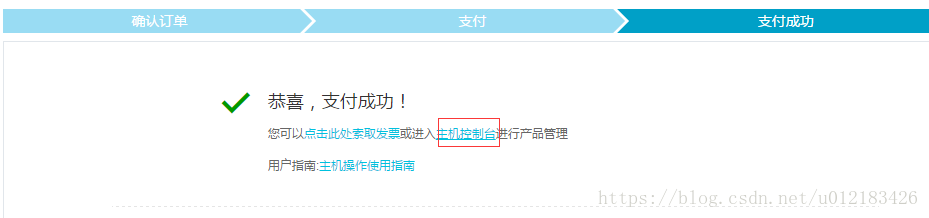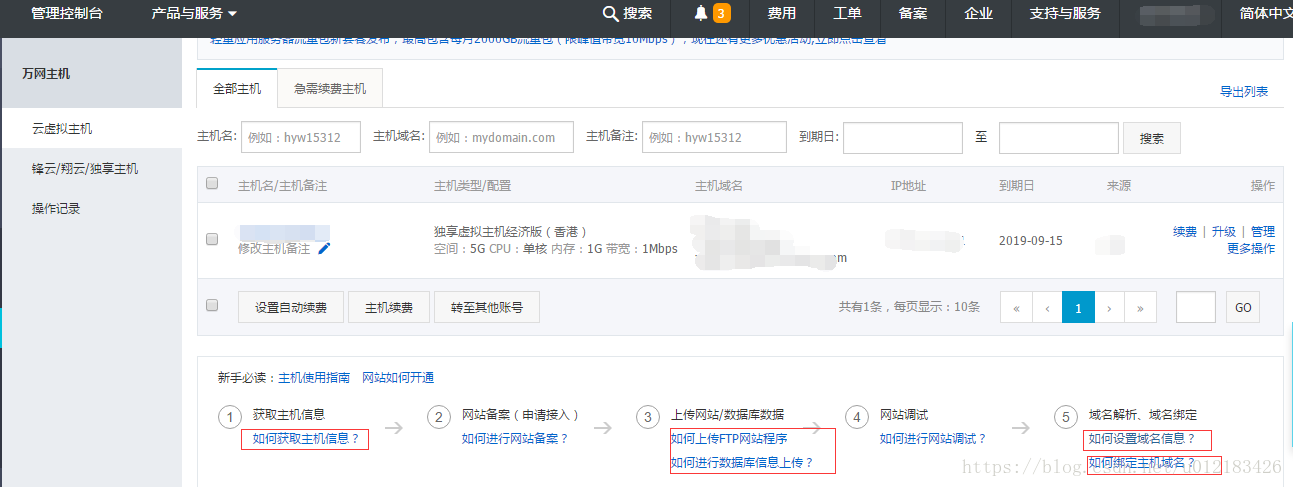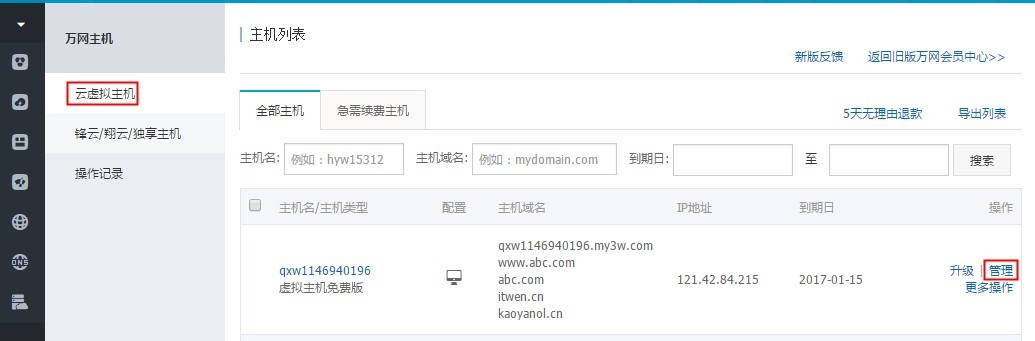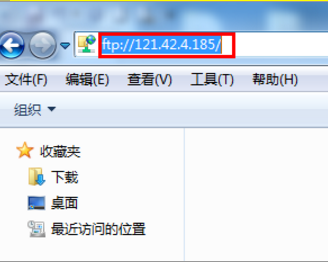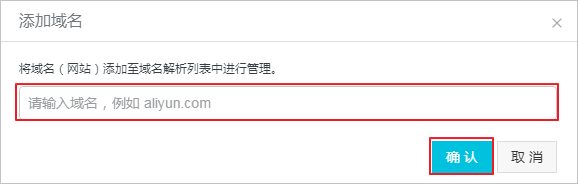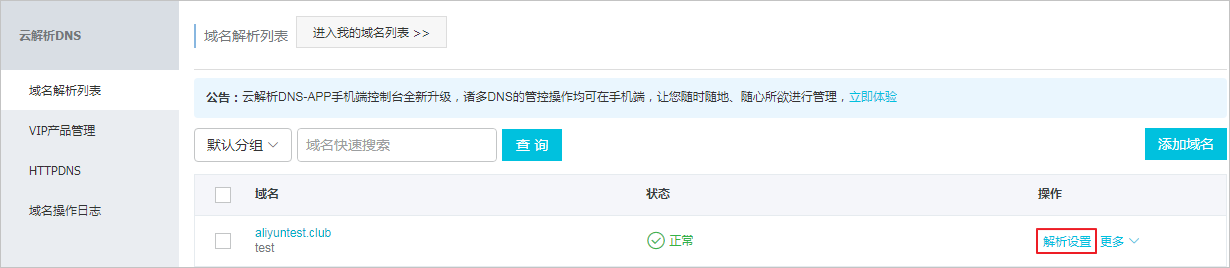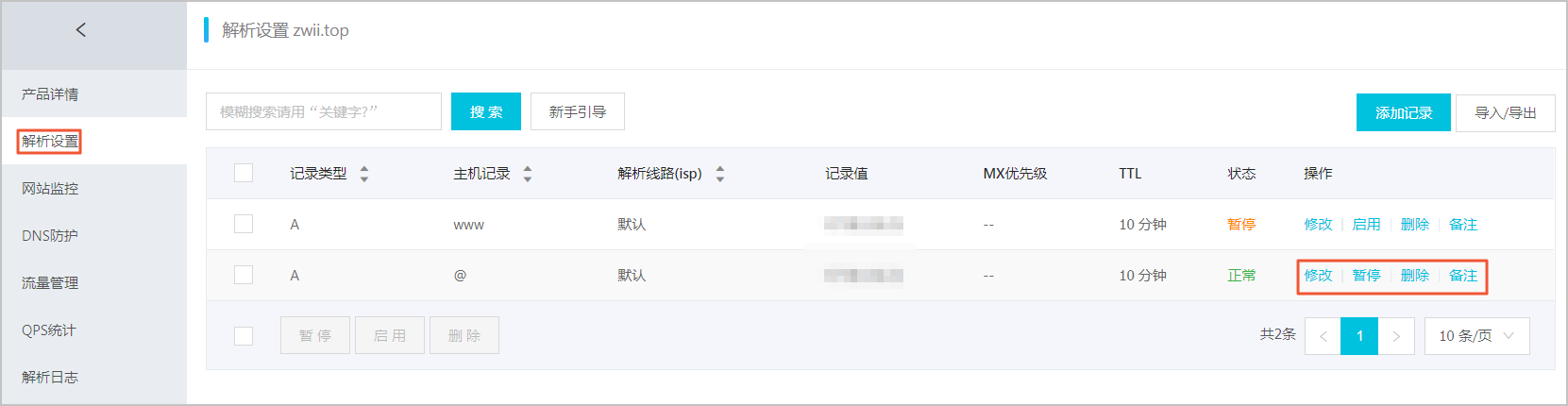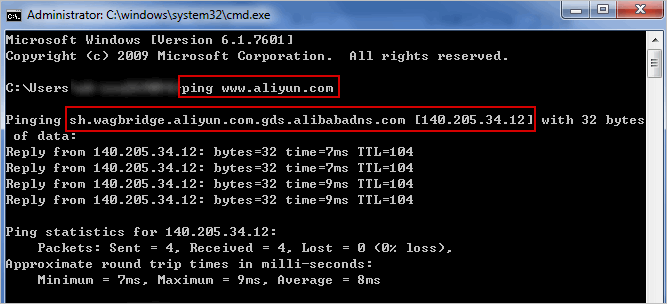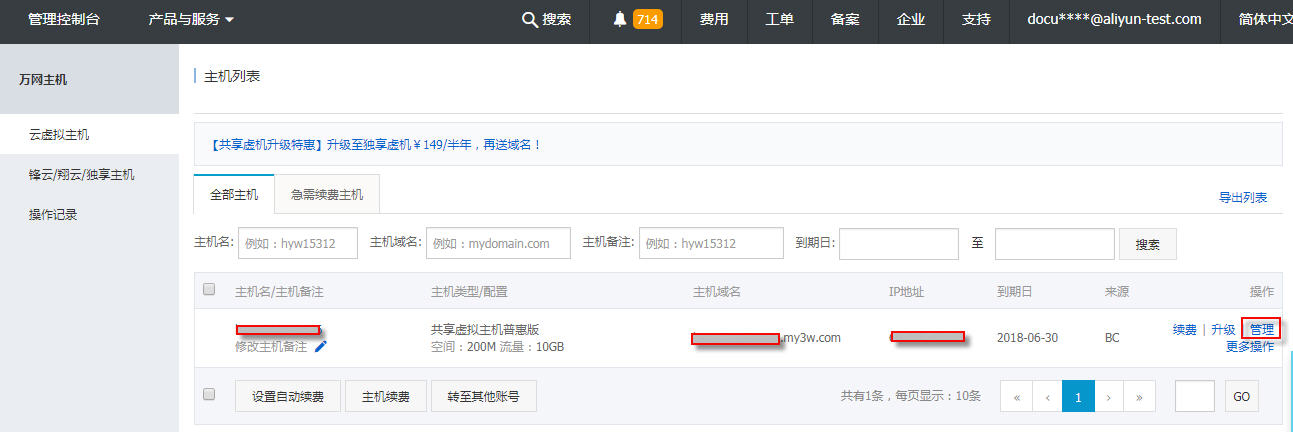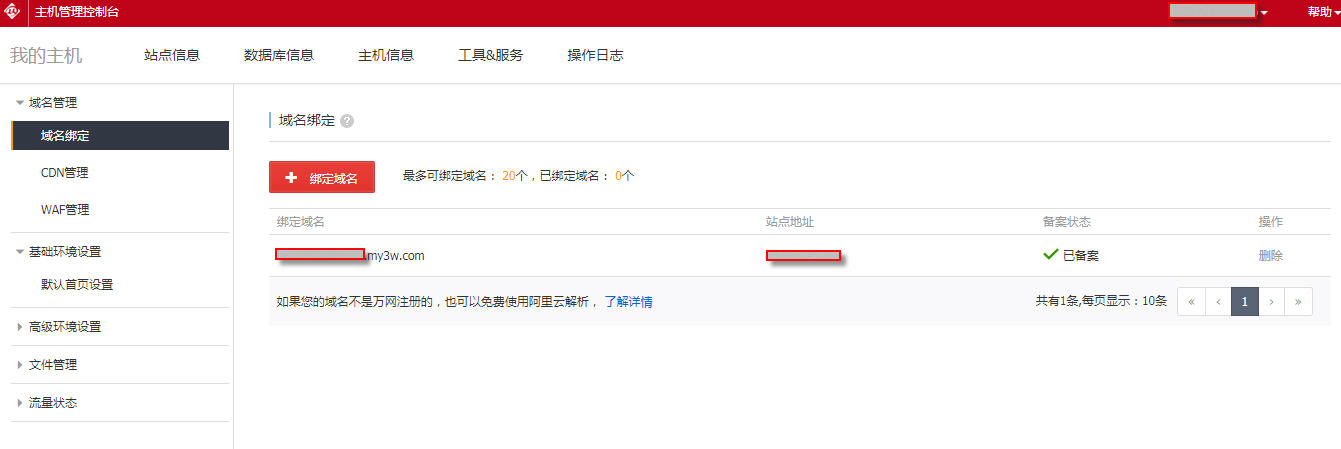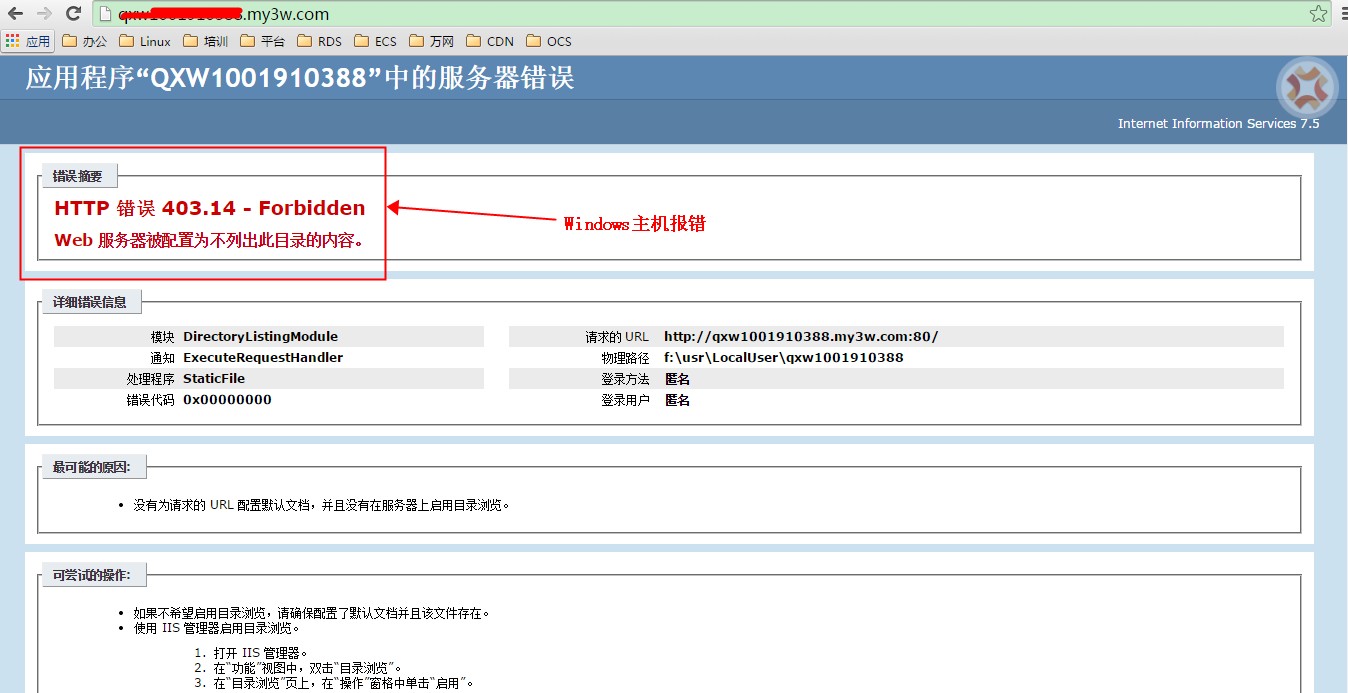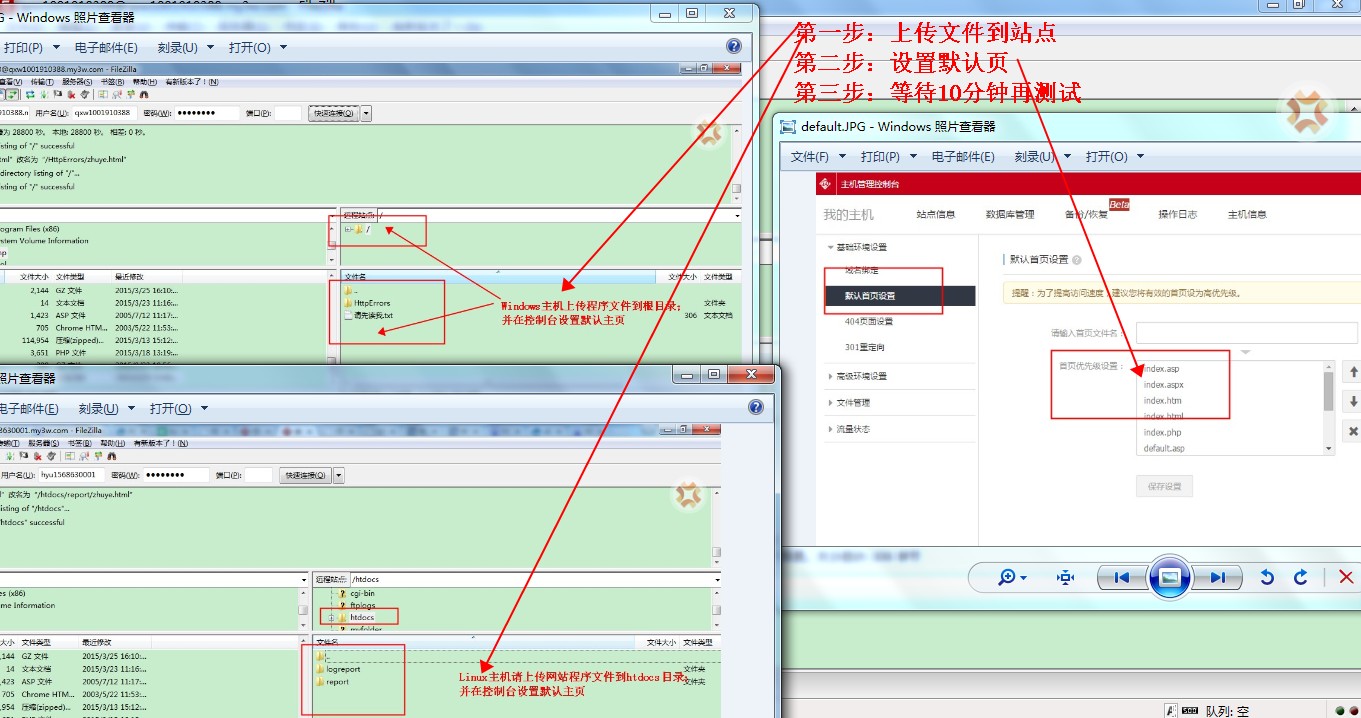必备条件:
(1).域名
(2).虚拟主机
(3).个人WEB项目
下面以阿里云注册域名,购买主机为例:
1.购买域名,地址:https://wanwang.aliyun.com/domain/,也可以在其他网站注册域名,例如http://www.51cdz.com/,百度域名注册等网站。
购买域名成功后,进行实名认证。认证需要上传身份证证件,认证成功后,域名就可以正常使用了。
2.购买云虚拟主机,根据情况选择合适的虚拟主机,本人购买的是万维网的独享经济版虚拟主机。(购买时,阿里有提示香港、美国地区的主机,无需备份,为了避免备份的麻烦,我选择了主机地址为香港)
购买虚拟主机是会提示你认证,根据根据流程选择就好,记住要网站类型选择个人,不然流程很麻烦。
3.配置相关内容
进入主机控制台:
在控制台中可以查看到相关的配置教程如下图:(注:因为我选择的主机地址是香港,所以无需进行网站备案,国内的主机需要备案)
一.通过FTP上传web项目到主机:
点击主机列后面的“管理”进入主机信息界面,在本地计算机的文件夹路径中输入:ftp://主机IP地址,输入FTP用户和密码,打开ftp后,因为是Linux系统,需要上传自己的项目文件到 htdocs文件夹中 ,具体操作查看下面图中的相关链接
1.登录 云虚拟主机管理页面 查看主机基础信息,单击 管理 登录 主机管理控制台,查看主机详细信息。
首次登录主机管理控制台,需要进行密码初始化设置、账号安全设置:
- 密码初始化设置:主机登录密码、FTP 登录密码和数据库密码进行初始化重置。
- 账号安全设置:需绑定用户手机或者邮箱,以便后续重置密码、文件清空等的安全操作。
- 设置完成,单击进入管理控制台首页即可管理主机。
查看主机信息:
- 单击 管理 登录 主机管理控制台 ,在 站点信息 中可查看到主机相关信息。
- 主机管理控制台密码和FTP密码是两个密码,需要分开管理。
- 主机管理控制台密码:用于登录 cp.aliyun.com,以及备案验证使用。
- FTP密码:用于登录FTP使用。
重置密码:
特别提醒:
数据库管理密码重置后,请及时修改网站程序中的数据库连接串,如不修改会出现数据库连接错误。
操作流程:
在 主机管理控制台 > 站点信息 中可以对主机管理控制台登录密码、FTP登录密码以及数据库管理密码进行重置(此处的以重置FTP登陆密码为例)。
数据库管理密码重置后,请及时修改网站程序中的数据库连接串,如不修改会出现数据库连接错误。
2.
问题场景:
网页制作完成后,程序需上传至虚拟主机。
注意事项:
- Windows系统的主机请将全部网页文件直接上传到FTP根目录,即 / 。
- Linux系统的主机请将全部网页文件直接上传到 /htdocs 目录下 。
- 由于Linux主机的文件名是区别大小写的,文件命名需要注意规范,建议使用小写字母,数字或者带下划线,不要使用汉字 。
- 如果网页文件较多,上传较慢,强烈建议您先在本地将网页文件压缩后再通过FTP上传,上传成功后通过控制面板解压缩到指定目录(主机FTP上传压缩文件及解压缩教程 )。
上传文件:
方法一:通过文件浏览器上传网页。优点是操作方便,但只适用于Windows系统的主机,
1.在本地电脑双击 计算机 (以Windows 7操作系统为例 )。
2.在红框处输入ftp://您的主机IP地址,并回车
3. 输入账号和密码:在用户名处输入主机的管理账号,在密码处输入主机的管理密码,如果您的电脑属于您个人使用,您可以选择勾选保存密码,再次登录就无需再次输入密码。
如果忘记主机管理账号信息,请参看 如何获取主机的IP,管理账号等信息 。
4.单击登录后,可看到FTP上所有的文件,您可以将本地的网页文件复制后粘贴到 FTP 目录下。也可以选中文件或文件夹后单击右键删除、重命名、复制、剪切 FTP上的文件。
二. 解析域名
设置域名解析
参照以下步骤,在云解析DNS控制台添加域名并设置域名解析:
-
登录到 云解析DNS控制台。
-
如您需要操作的域名已经在 域名解析列表 中,请跳转到步骤4;否则,单击 添加域名。
-
在域名输入框中填写您需要操作的域名,完成后单击 确认。
-
选择需要配置解析的域名,单击其操作列下的 解析设置。
-
在 解析设置 页面,您可以单击 添加解析 并添加需要的解析记录,也可以单击 新手引导,快速设置网站/邮箱解析。下面以 新手引导 为例进行说明。直接添加记录,请参照步骤6。
-
参数说明如下:
参数 说明 记录类型 支持的记录类型包括: - A - 将域名指向一个IPv4地址。
- CNAME - 将域名指向另外一个域名。
- AAAA - 将域名指向一个IPv6地址。
- NS - 为子域名指定DNS服务器。
- MX - 将域名指向邮件服务器地址。
- SRV - 用于记录提供特定服务的服务器。
- TXT - 为记录添加说明,可用于创建SPF记录。
- CAA - CA证书颁发机构授权校验。
- 显性URL - 将域名302重定向到另外一个地址,并且显示真实目标地址。
- 隐形URL - 将域名302重定向到另外一个地址,但是隐藏真实目标地址。
主机记录 域名前缀,与域名共同组成解析对象。假设域名为 aliyun.com,则常见用法如下: - www:解析域名 www.aliyun.com。
- @:直接解析主域名 aliyun.com。
- *:泛解析,解析所有子域名。
- mail:解析域名 mail.aliyun.com,用于邮箱服务器。
- m:解析域名 m.aliyun.com,用于手机网站。
- 二级域名:例如填写 abc,用于解析 abc.aliyun.com。
解析线路 使用的解析线路。 记录值 根据记录类型设置解析结果。 TTL值 解析结果在递归DNS中的保存时长。 关于添加解析记录的信息,请参考 添加记录。
-
默认直接 启用 添加的解析记录。您可以在该域名 解析设置 页面,管理所有解析记录,如执行 修改、暂停、删除、备注操作,详见修改记录、暂停/启用记录和删除记录。
启用云解析 DNS 服务器
完成域名解析设置后,您需要确认已启用云解析 DNS 服务器,才能使解析设置生效。
在阿里云注册的域名,默认已启用云解析 DNS 服务器,无需再做修改,等待生效即可。对于不在阿里云注册的域名,
-
如果您的域名已启用云解析 DNS 服务器,无需修改,等待生效即可。
-
如果您的域名使用的不是云解析 DNS 服务器,参考 不同域名注册商修改 DNS 方法 来修改其 DNS 服务器。
验证解析生效
新增解析记录即时生效,修改解析记录视运营商的缓存刷新时间和原来的TTL值,需要10分钟左右生效。
您可以使用以下方法来验证解析是否生效:
在 Windows 服务器上,打开 cmd 命令行窗口,
-
使用命令
ping 域名(如下图中的ping www.aliyun.com)查看域名的解析A记录是否生效。返回结果中出现A记录指向的IP地址,说明解析生效。 -
使用命令
nslookup -qt=mx 域名查看域名的解析MX记录是否生效。返回结果中mail exchanger内容和MX记录一致,说明解析生效。
三.绑定主机域名
绑定域名流程:
1. 登录 云虚拟主机管理控制台 ,选择要绑定域名的主机,单击 管理 。
2. 主机管理控制台,单击 域名管理 > 域名绑定 进入 域名绑定 页面。再单击页面上 绑定域名 按钮,进入域名绑定流程 。
四.设置默认主页文件
您在使用万网虚拟主机或轻云主机时,访问域名或临时域名时,出现如下错误:
错误原因:这个问题一般是由于网站根目录下没有上传默认的首页文件,主机为了安全考虑,不允许列出文件目录,所以直接访问域名会报403错误。
解决方法:
1. 将网站程序通过FTP上传到主机。 Linux主机上传到htdocs目录,Windows主机上传至FTP根目录。
2. 设置默认首页文件
3. 访问域名或临时域名。
注意事项:
1) 假如您的默认首页文件是index.html (默认首页的设置方法在主机CP控制台中,见上图), 那么当您访问域名或临时域名http://qxu1085040960.my3w.com 时,默认访问的是根目录下的index.html文件。 所以如果index.html不在根目录下,就会报403禁止访问的错误。
2) 假如您的首页文件放到了upload目录, 那么您需要在域名中指定访问路径: